如果你需要一款pdf阅读器,那么acrobat dc 2021 mac版绝对是你的不二选择,这是一款功能全面的pdf编辑和阅读应用软件,为pdf提供了最佳的解决方案,附带了转换、编辑和签署 PDF 所需的所有工具,让你可以随时随地进行使用。并且现在只需利用纸质文件或PDF文件中的现有内容作为起点,不必再花费宝贵的时间重新创建新文档,可大大的提高效率。
同时,acrobat dc 2021 mac版,进行了全方面的新增和优化,界面更加直观,具有多选项卡查看功能,可帮助你轻松高效地处理文档,而且会自动定期获取错误修复和安全更新,以保护你的系统免受通过PDF文件实施的恶意攻击,还可直接从Reader中访问你的Dropbox、OneDrive、Box 和 SharePoint文件,让你更好的进行使用,还在为找不到好用的pdf阅读器而烦恼?那么不妨来下载体验一番。

软件功能
一、编辑 PDF1.编辑文本和图像
使用新的点击界面更正、更新并增强 PDF。
1、重排页面上的文本
通过插入新文本或拖放并调整段落大小,来重排页面上的段落文本。
2、查找和替换
在整个文档中查找和替换文本。
3、重新排列页面
在改进的“页面缩略图”面板中重新排列、插入、旋转或删除页面。
4、改进的动作向导
使用“动作向导”可简化常规的多步骤任务。
二、创建和分发表单
1、FormsCentral 桌面应用程序
2、联机分发和收集表单数据
3、创建 EchoSign 可识别的表单
三、创建并合并 PDF
1、用于合并文件的缩略图预览
在将多个页面合并为一个 PDF 之前,使用新的缩略图视图来预览并重新排列这些页面。
2、Microsoft office 2010
仅需单击一次,即可从适用于 Windows 的 Microsoft Office 2010 应用程序中创建 PDF 文件。
3、使用云技术处理文档
可以无缝地存储和检索来自云知识库的文档。
四、签名并分发签名
1、在 PDF 中所需的位置以所需方式进行签名
您的签名可放置在 PDF 中的任何位置。
2、使用 Adobe EchoSign 服务发送并跟踪签名
使用 Adobe EchoSign 在线订阅服务发送文档以供签名审批。
3、长期验证和基于 ECC 的凭据
使用证书签名时将自动嵌入长期验证信息。
五、自定义工具和工作区
1、创建工具集
通过工具集,您可以快速访问最常使用的工具和命令。
2、取消固定注释列表
将“注释列表”从“注释”窗格中分离。调整“注释列表”的大小和位置以简化工作流程。
3、平板电脑和移动设备的触摸模式
触摸阅读模式将优化查看方式并支持最常用的手势。
六、保护 PDF1.删除敏感信息
从 PDF 文件中永久删除敏感信息。
1、添加口令保护
无需成为安全专家,即可阻止其他人编辑您的 PDF 文件。
2、在 Microsoft Office 中创建 PDF 时添加口令七、使 PDF 具有辅助工具(仅限 Acrobat Pro)
3、用于创建具有辅助功能的 PDF 的向导动作
使用“创建辅助功能”向导动作为残障人士创建具有辅助功能的 PDF。
7、验证 PDF 的辅助工具
“完整检查”选项将逐步检查 PDF,以确定该 PDF 是否符合辅助工具标准。
八、导出格式和选项
1、将 PDF 转换为 powerpoint
2、将 PDF 转换为 HTML 网页
将 PDF 文件转换为单个或多个网页,包括用于快速重新设置格式的可编辑样式元素。
3、导出 PDF 选项
将选定的部分文件导出为 Microsoft PowerPoint 格式 (Acrobat Pro)、Word、Excel 或 HTML。
软件特色
1、将 Word、Excel 或 PowerPoint 转换为 PDF
在 Microsoft Office 应用程序及其他应用程序中创建具备专业外观的 PDF。
2、从相机到 PDF
用移动设备拍摄纸质文档的快照,并以 PDF 文件与他人共享。
3、打印为 PDF
只需选择 Adobe PDF 作为打印机,即可从任何具有打印功能的应用程序中将文件转换为 PDF。
4、将HTML页面转换为 PDF
将网页另存为 PDF,以便存档内容、脱机查看页面或更可靠地打印页面。
5、将多个文件合并为一个 PDF
将文档、电子表格、电子邮件等合并为一个有序的 PDF 文件。
6、应用PDF密码和权限
向任何 PDF 添加复制和编辑保护。或添加密码,以防未经授权访问 PDF。
7、即时编辑任何纸质文档
将纸质文档转换为可立即编辑的 PDF,且字体与原始文档中的无异。
8、将PDF转换为Office 格式
将 PDF 转换为本机 Microsoft Office 文档,同时保留其字体和格式,并节省了大量时间。
9、编辑扫描的表格中的数据
需要处理数据但只有纸质打印件?将其扫描成 PDF,再转换为 Excel 以便进行编辑和分析。
软件亮点
1、允许用户轻松创建、编辑、合并和组织PDF文件,保持文档格式一致性。
2、提供多层次的保护措施,包括密码设置、数字签名和证书签名,确保文件真实性和完整性。
3、通过Adobe Document Cloud服务,用户可以在不同设备间同步和共享PDF文件,实现高效协作。
4、提供丰富的个性化设置,支持动态表单创建,简化数据收集和分析过程,提升用户工作效率。
5、支持与Microsoft Office等应用程序的集成,使得在Mac上进行PDF处理更加方便快捷。
常见问题
提示“来自身份不明开发者、文件已损坏、磁盘无法挂载”以及macOS Sierra 不显示 “任何来源”的解决办法↓
1、情况一:双击.dmg安装包出现“打不开以下磁盘映像”的警告,可能是文件下载过程中出现了未知问题 或者没有下载完整,解决办法就是重新下载安装包;
2、情况二:提示“app已损坏,打不开。”,或者“打不开。。因为它来自身份不明的 开发者”的解决办法;
(1)、打开”安全性偏好设置“- “安全性与隐私” - “通用”;
(2)、点击左下角“解锁”
(3)、勾选允许“任何来源”,锁上小锁
3、macOS Sierra 10.12 不显示“任何来源”的解决办法:打开MacOS终端,然后将“sudo spctl --master-disable”拷贝,在终端窗口粘贴,敲回车,提示输入 password(开机密码),输入密码,密码是看不见的,输完敲回车;可能“任何来源”将再次显示,勾选它,锁上左下角小锁即可。
其它版本下载
- 下载地址
- 电脑版
- 安卓版
- iPhone版
发表评论
0条评论软件排行榜
热门推荐
 火狐浏览器mac版 v124.0.2官方版134.21M / 简体中文
火狐浏览器mac版 v124.0.2官方版134.21M / 简体中文 123云盘mac版 v2.0.6官方版103.53M / 简体中文
123云盘mac版 v2.0.6官方版103.53M / 简体中文 联想企业网盘mac版 17.13M / 简体中文
联想企业网盘mac版 17.13M / 简体中文 mathmagic mac版 v10.119.22M / 简体中文
mathmagic mac版 v10.119.22M / 简体中文 EndNote 21 mac版 附使用教程150.96M / 英文
EndNote 21 mac版 附使用教程150.96M / 英文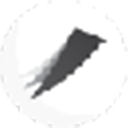 字由 for mac版 v4.0.4317.55M / 简体中文
字由 for mac版 v4.0.4317.55M / 简体中文 讯飞输入法mac版 v1.1.100446.04M / 简体中文
讯飞输入法mac版 v1.1.100446.04M / 简体中文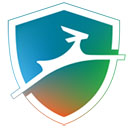 dashlane mac中文版 V5.10818K / 简体中文
dashlane mac中文版 V5.10818K / 简体中文 锐捷客户端mac版 v1.33官方最新版684K / 简体中文
锐捷客户端mac版 v1.33官方最新版684K / 简体中文 笔神写作Mac版 v2.1.886.13M / 简体中文
笔神写作Mac版 v2.1.886.13M / 简体中文





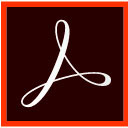
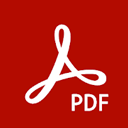

 火狐浏览器mac版 v124.0.2官方版
火狐浏览器mac版 v124.0.2官方版 123云盘mac版 v2.0.6官方版
123云盘mac版 v2.0.6官方版 联想企业网盘mac版
联想企业网盘mac版  mathmagic mac版 v10.1
mathmagic mac版 v10.1 EndNote 21 mac版 附使用教程
EndNote 21 mac版 附使用教程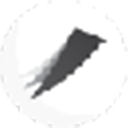 字由 for mac版 v4.0.4
字由 for mac版 v4.0.4 讯飞输入法mac版 v1.1.1004
讯飞输入法mac版 v1.1.1004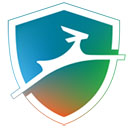 dashlane mac中文版 V5.10
dashlane mac中文版 V5.10 锐捷客户端mac版 v1.33官方最新版
锐捷客户端mac版 v1.33官方最新版 笔神写作Mac版 v2.1.8
笔神写作Mac版 v2.1.8 赣公网安备36010602000168号,版权投诉请发邮件到ddooocom#126.com(请将#换成@),我们会尽快处理
赣公网安备36010602000168号,版权投诉请发邮件到ddooocom#126.com(请将#换成@),我们会尽快处理